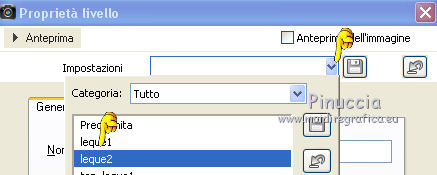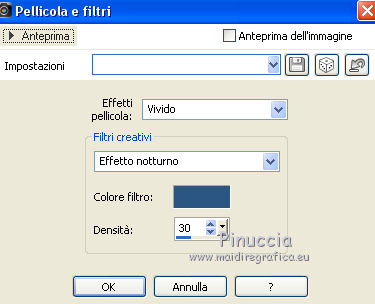|
TOP LEQUE

Ringrazio Mineko per avermi permesso di tradurre i suoi tutorial.
Il sito è chiuso

qui puoi trovare qualche risposta ai tuoi dubbi.
Se l'argomento che ti interessa non è presente, ti prego di segnalarmelo.
Questo tutorial è stato creato con CorelX6, ma può essere realizzato anche con le altre versioni di PSP.
Dalla versione X4, il comando Immagine>Rifletti è stato sostituito con Immagine>Capovolgi in orizzontale,
e il comando Immagine>Capovolgi con Immagine>Capovolgi in verticale.
Nelle versioni X5 e X6, le funzioni sono state migliorate rendendo disponibile il menu Oggetti.
Vedi la scheda sull'argomento qui
Per tradurlo ho usato CorelX e CorelX2.
Traduzione francese/traduction française qui/ici
Le vostre versioni/vos versions qui/ici
Occorrente:
Materiale qui
Tubes utilizzati:
1332dwtubes
kTs_Japan_Digital
model-dior-ee7j-tube-colombe
Filtri
in caso di dubbi, ricorda di consultare la mia sezione filtri qui
FM Tile Tools - Saturation Emboss qui
Mura's Meister - Pole Transform qui
Stylize - Wind qui

Metti i preset nella cartella Impostazioni predefinite.
i preset sono forniti per le versioni Corelx2 e Corelx6
1. Apri una nuova immagine trasparente 1000 x 600 pixels.
2. Selezione>Seleziona tutto.
Apri il tube del paesaggio e vai a Modifica>Copia.
Torna al tuo lavoro e vai a Modifica>Incolla nella selezione.
Selezione>Deseleziona.
3. Imposta il colore di primo piano con il colore bianco.
Livelli>Nuovo livello raster.
Riempi  il livello con il colore bianco. il livello con il colore bianco.
4. Effetti>Effetti di trama>Veneziana.

Effetti>Effetti di bordo>Aumenta.
5. Effetti>Plugins>Mura's Meister - Pole Transform.
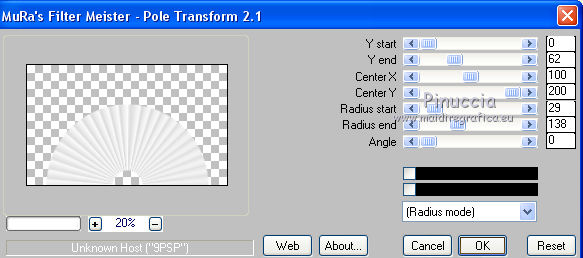
Effetti>Effetti di bordo>Aumenta di più.
6. Immagine>Ridimensiona, all'80%, tutti i livelli non selezionato.
7. Immagine>Ruota per gradi - 25 gradi a sinistra.

8. Effetti>Effetti di immagine>Scostamento.
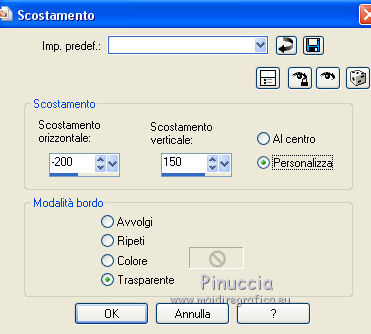
9. Attiva lo strumento Bacchetta magica 
e clicca nello spazio trasparente per selezionarlo.
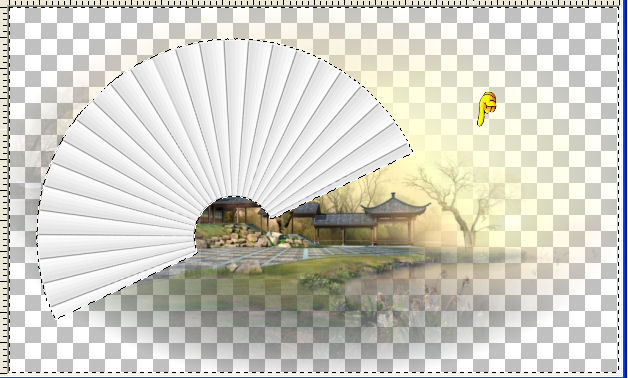
Selezione>Inverti.
10. Effetti>Effetti 3D>Sfalsa ombra, colore nero.

Ripeti l'Effetto Sfalsa ombra, cambiando verticale e orizzontale con -4.
Di nuovo Selezione>Inverti.
11. Attiva il livello Raster 1.
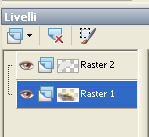
Premi sulla tastiera il tasto CANC 
Selezione>Deseleziona.
12. Attiva il livello raster 2.
Cambia la modalità di miscelatura di questo livello in Moltiplica.
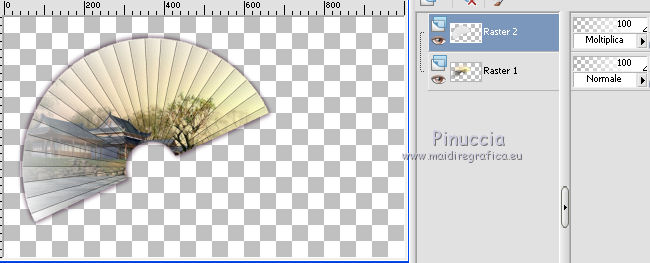
Regola>Messa a fuoco>Metti a fuoco.
13. Livelli>Nuovo livello raster.
Livelli>Disponi>Porta sotto.
Scegli un colore abbinato alla tua immagine e impostalo come colore di primo piano.
Per l'esempio #5b6038.
Riempi  il livello con questo colore. il livello con questo colore.
14. Livelli>Nuovo livello raster.
Selezione>Seleziona tutto.
Modifica>Incolla nella selezione (il tube del paesaggio è ancora in memoria).
Selezione>Deseleziona.
15. Effetti>Effetti di immagine>Motivo unico, con i settaggi standard.

16. Regola>Sfocatura>Media - 2 volte con i seguenti settaggi:

Livelli>Unisci>Unisci giù.
17. Effetti>Plugins>Stylize - Wind.
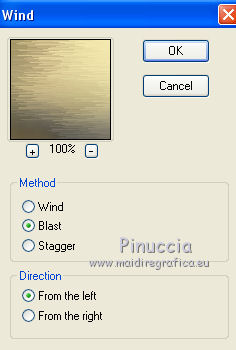
18. Attiva lo strumento Selezione 
(non importa il tipo di selezione impostato, perchè con la selezione personalizzata si ottiene sempre un rettangolo)
clicca sull'icona Selezione personalizzata 
e imposta i seguenti settaggi.

Selezione>Innalza selezione a livello.
19. Effetti>Effetti 3D>Smusso a incasso.
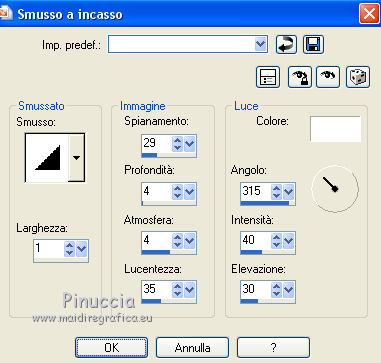
Selezione>Deseleziona.
20. Effetti>Effetti geometrici>Inclina.

21. Livelli>Duplica.
Effetti>Effetti di immagine>Scostamento.
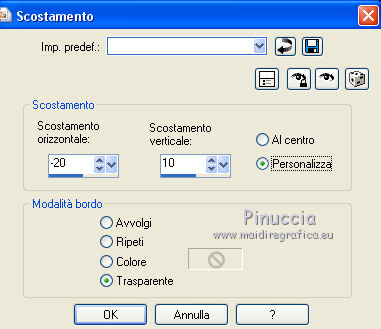
Livelli>Unisci>Unisci giù.
22. Effetti>Effetti di distorsione>Onda.
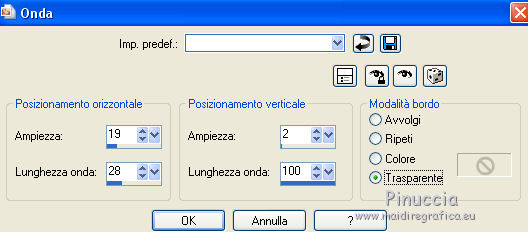
23. Livelli>Duplica.
Immagine>Rifletti.
Cambia la modalità di miscelatura di questo livello in Schiarisci.
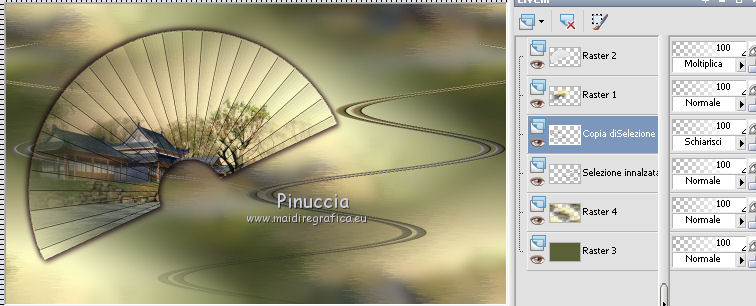
Livelli>Unisci>Unisci giù.
24. Clicca due volte sul livello e sulla finestra che si apre,
cerca nella lista delle impostazioni il preset leque1, e ok.
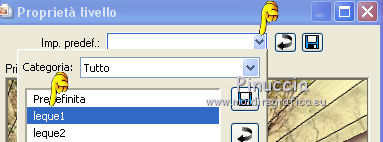
Risultato con la versione CorelX2.
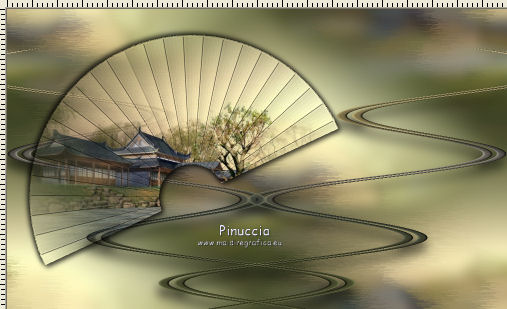
Il preset, usato con la versione CorelX, non funziona.
Questo il risultato.

25. Attiva lo strumento Bacchetta magica 
e clicca nella spazio superiore per selezionarlo.

26. Livelli>Nuovo livello raster.
Modifica>Incolla nella selezione (il tube del paesaggio è ancora in memoria).
Selezione>Deseleziona.
27. Effetti>Plugins>FM Tile Tools - Saturation Emboss, con i settaggi standard.
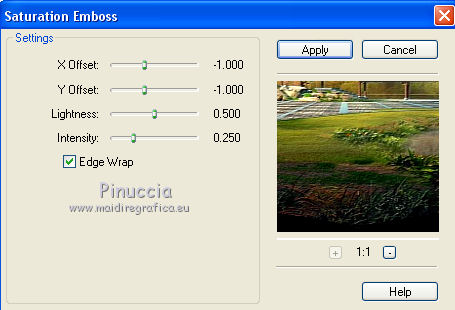
28. Livelli>Unisci>Unisci visibile.
29. Immagine>Dimensioni tela - 1000 x 620 pixels.
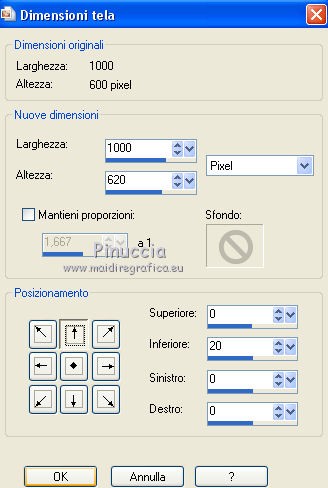
30. Attiva lo strumento Bacchetta magica 
e clicca nella parte trasparente per selezionarla.
31. Livelli>Nuovo livello raster.
Effetti>Effetti 3D>Scalpello
per il mio esempio ho usato il colore #5b6038.
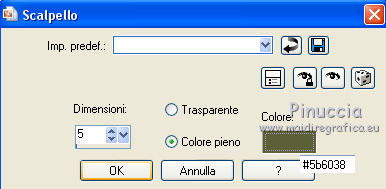
Selezione>Deseleziona.
Livelli>Unisci>Unisci tutto.
32. Apri il tube della donna e vai a Modifica>Copia.
Torna al tuo lavoro e vai a Modifica>Incolla come nuovo livello.
Immagine>Ridimensiona, all'85%, tutti i livelli non selezionato.
Posiziona  il tube come preferisci, il tube come preferisci,
o vedi il mio esempio.

33. Clicca due volte sul livello e nella finestra che si apre,
seleziona il preset leque2 e ok.
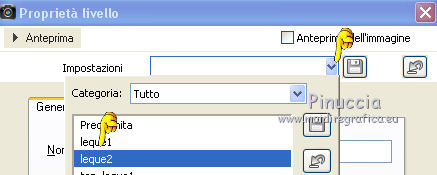
34. Decora il lavoro a tuo piacimento.
Per il mio esempio:
Apri il tube 1332dwtubes e vai a Modifica>Copia.
Torna al tuo lavoro e vai a Modifica>Incolla come nuovo livello.
Livelli>Duplica, a tuo piacimento.
Immagine>Ridimensiona, come preferisci,
e disponi  i fiori a tuo piacimento. i fiori a tuo piacimento.
Per l'esempio:

Chiudi i due livelli inferiori.
Livelli>Unisci>Unisci visibile, per avere i fiori su un unico livello.
35. Facoltativo (non trovi questi effetti nelle versioni meno recenti di PSP):
Regola>Controluce:

Effetti>Effetti di foto>Pellicola e filtri.
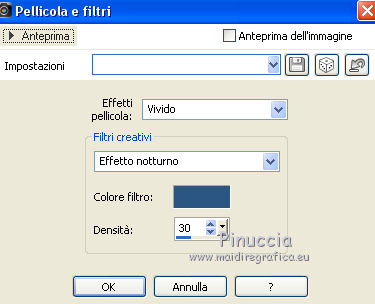
36. Firma il tuo lavoro.
Livelli>Unisci>Unisci tutto e salva in formato jpg.

Se hai problemi o dubbi, o trovi un link non funzionante,
o anche soltanto per un saluto, scrivimi.
26 Luglio 2014
|




 il livello con il colore bianco.
il livello con il colore bianco.
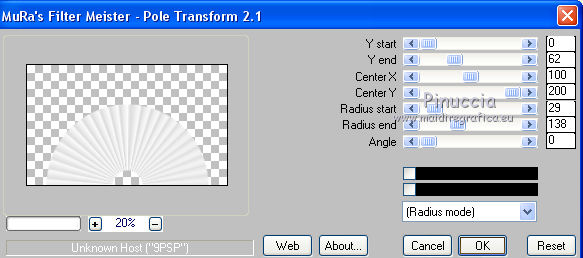

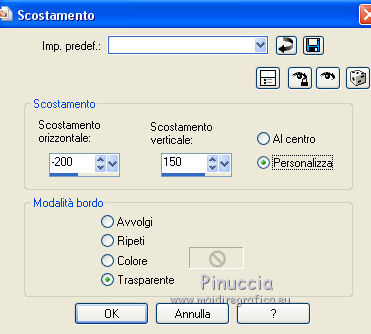

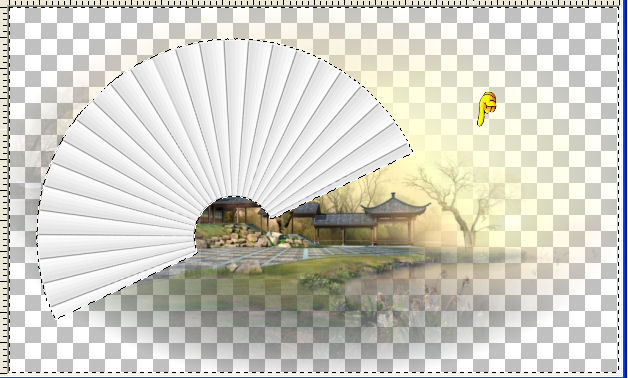

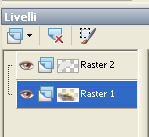

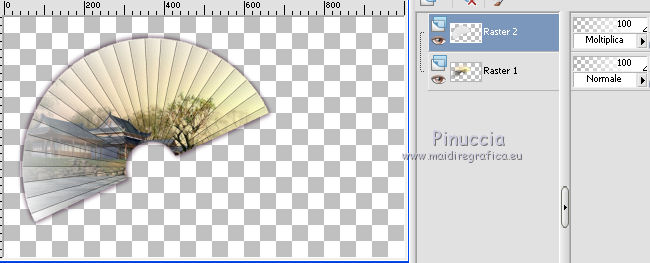


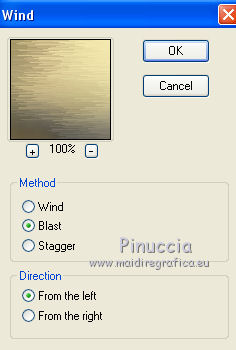



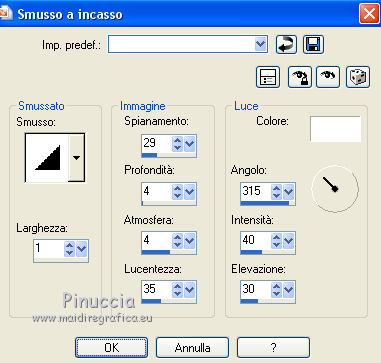

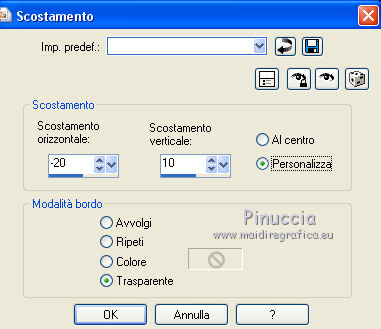
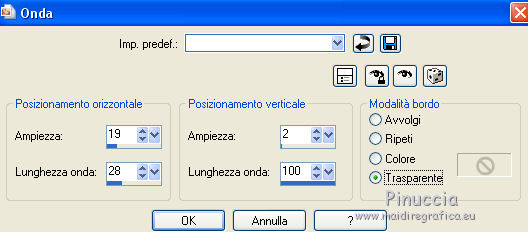
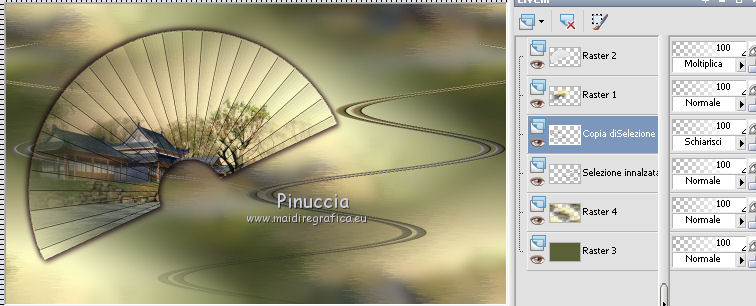
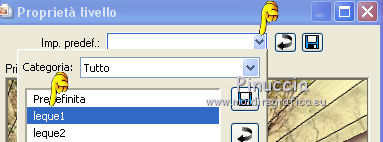
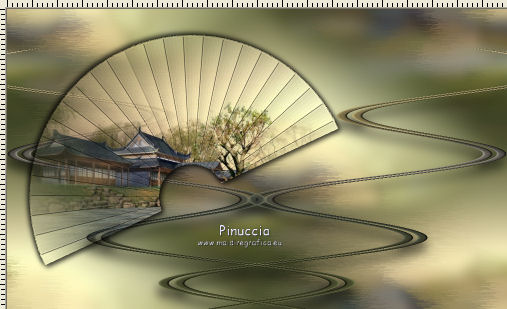


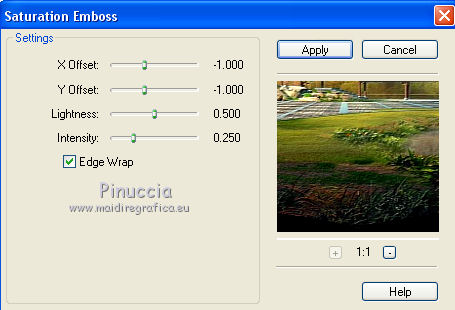
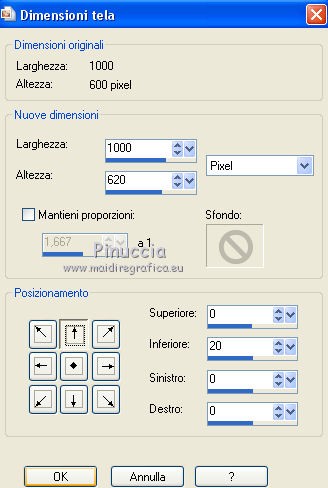
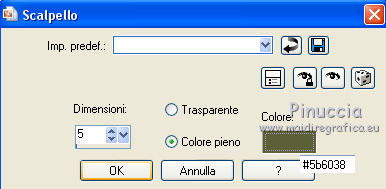
 il tube come preferisci,
il tube come preferisci,